
Wie füge ich Hörbücher zur iTunes-Mediathek hinzu? [2 Lösungen]

F: Wie übertrage ich Hörbücher, die ich auf dem iPhone gekauft habe, auf iTunes auf meinem Computer?
"Warum kann ich Hörbücher, die ich auf meinem iPhone gekauft habe, nicht mit meinem Computer synchronisieren? Gibt es eine Möglichkeit, Hörbücher vom iPhone in die iTunes-Mediathek zu übertragen? Jeder Vorschlag ist willkommen. Vielen Dank im Voraus." -- Aus dem Apple-Forum
 Es gibt viele Tutorials auf Google zum Synchronisieren von Hörbüchern mit dem iPhone / iPad / iPod, vielleicht liegt es daran, dass viele Benutzer es vorziehen, Hörbücher mit dem tragbaren iPhone / iPad / iPod-Gerät überall und jederzeit anzuhören. Einige Benutzer, die Hörbücher auf dem iPhone gekauft haben, möchten Hörbücher jedoch auch einfach mit iTunes synchronisieren, um sie zu sichern oder mit anderen Geräten zu teilen. Um dieses Problem zu beheben, zeigt Ihnen dieser Beitrag 2 Möglichkeiten, Hörbücher vom iPhone auf iTunes zu übertragen: Übertragen von Hörbüchern in die iTunes-Mediathek mit/ohne iTunes.
Es gibt viele Tutorials auf Google zum Synchronisieren von Hörbüchern mit dem iPhone / iPad / iPod, vielleicht liegt es daran, dass viele Benutzer es vorziehen, Hörbücher mit dem tragbaren iPhone / iPad / iPod-Gerät überall und jederzeit anzuhören. Einige Benutzer, die Hörbücher auf dem iPhone gekauft haben, möchten Hörbücher jedoch auch einfach mit iTunes synchronisieren, um sie zu sichern oder mit anderen Geräten zu teilen. Um dieses Problem zu beheben, zeigt Ihnen dieser Beitrag 2 Möglichkeiten, Hörbücher vom iPhone auf iTunes zu übertragen: Übertragen von Hörbüchern in die iTunes-Mediathek mit/ohne iTunes.
Methode 1. Importieren Sie Hörbücher mit der iTunes-App vom Computer in die iTunes-Mediathek
Methode 2. Übertragen Sie Hörbücher vom iPhone über iOS Audiobooks Transfer in die iTunes-Mediathek
iTunes ermöglicht es Benutzern, Mediendateien wie Fotos, Videos, Musik, Podcasts und auch Hörbücher in die iTunes-Mediathek zu übertragen. Bitte beachten Sie jedoch, dass iTunes nur die Übertragung gekaufter Dateien zulässt und nicht gekaufte Dateien aufgrund von Urheberrechtsproblemen nicht überträgt, also stellen Sie bitte sicher, dass Ihre Hörbücher im iTunes Store gekauft wurden.
Außerdem können Sie Hörbücher nur von einer iTunes-Mediathek auf das iPhone übertragen, da sonst Ihre Telefondaten gelöscht werden. Es ist also sehr wichtig, wichtige Daten auf dem iPhone zu sichern , bevor Sie iTunes zum Übertragen von Daten verwenden. Sehen wir uns nun an, wie Sie Hörbücher mit iTunes in der iTunes-Mediathek sichern.
So geht's:
Schritt 1. Erstens, wenn Sie Hörbücher mit iTunes vom iPhone in die iTunes-Mediathek übertragen möchten, sollten Sie Hörbücher zunächst vom iPhone auf den Computer übertragen.
Schritt 2. Starten Sie iTunes auf Ihrem Computer. Um unerwartete iTunes-Fehler zu vermeiden, stellen Sie bitte sicher, dass Sie die neueste iTunes-Version auf Ihrem PC ausführen, oder gehen Sie zu "Hilfe" > "Nach Updates suchen" in iTunes, um die neueste iTunes-Version zu erhalten.

Schritt 3. Klicken Sie auf Ihrem Windows-PC auf der linken Seite des iTunes-Fensters auf "Datei" > "Ordner zur Bibliothek hinzufügen".

Schritt 4. Suchen und wählen Sie nun im geöffneten Dialogfeld den Hörbuchdateiordner auf Ihrem Computer aus und klicken Sie auf "Ordner auswählen", um dies zu bestätigen und sofort mit dem Importieren von Hörbüchern in die iTunes-Mediathek zu beginnen.
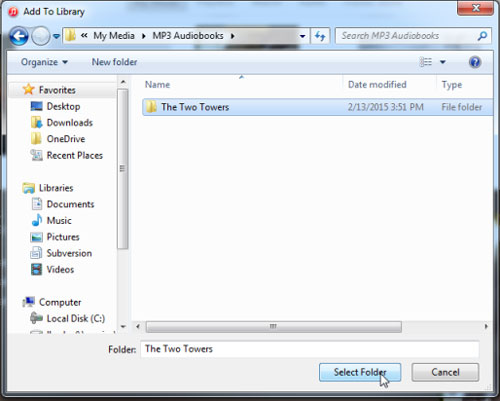
Um Hörbücher effektiv vom iPhone in die iTunes-Mediathek zu kopieren, wird ein professionelles Tool zum Übertragen von iPhone-Hörbüchern empfohlen - iOS Data Transfer (Windows/Mac) für Sie. Damit können Sie Hörbücher vom iPhone / iPad / iPod in die iTunes-Mediathek übertragen, ohne iTunes auszuführen, einschließlich der gekauften Hörbücher und nicht gekauften Hörbücher.
Darüber hinaus kann Ihnen diese iOS-Datenübertragung dabei helfen, die Übertragungsarbeiten mit mehreren Funktionen wie folgt abzuschließen:
- Exportieren Sie alles vom iPhone / iPad / iPod auf den Computer.
- Importieren Sie Daten vom Computer auf das iPhone / iPad / iPod;
- Übertragen Sie Dateien von einem iOS-Gerät auf ein anderes iPhone / iPad / iPod;
- Synchronisieren Sie Daten von iPhone / iPad / iPod mit iTunes;
- Wählen Sie Daten vor der Übertragung selektiv aus, ohne die vorhandenen Daten zu löschen.
- Übertragbare Dateien: Hörbücher, Bücher, ePub, PDF, iTunes U, Textnachrichten, Fotos, Alben, Kameraaufnahmen, Musik, Klingeltöne, Filme, Fernsehsendungen, Musikvideos, Podcasts, Wiedergabelisten, Kontakte, Sprachnotizen usw.
- Unterstützte Geräte: iPhone 14 / 13 / 12 / 11 / X / 8 Plus / 8 / 7 Plus / 7 / 6s Plus / 6s / 6 Plus / 6 / 5S / 5 / SE, iPad Pro, das neue iPad, iPad Air, iPad 2/1, iPad mini, iPad mit Retina-Display, iPod touch 8 / 7 / 6 / 5 / 4 / 3 / 2 usw.
Nachfolgend finden Sie die kostenlosen Testversionen des Programms in der Windows- und Mac-Version, bitte laden Sie die richtige Version davon auf Ihren Computer herunter und beginnen Sie, Hörbücher problemlos vom iPhone in die iTunes-Mediathek zu übertragen.
[Benutzerhandbuch] Schritte zum Synchronisieren von Hörbüchern vom iPhone mit iTunes ohne iTunes:
In diesem Tutorial wird die Windows-Version des Programms als Beispiel verwendet. Mac-Benutzer können die Mac-Version auf Ihr Mac-Buch herunterladen und die folgenden Schritte zum Übertragen von Hörbüchern ausführen.
Schritt 1. Lassen Sie Ihr iPhone vom Programm erkennen.
Starten Sie das iOS-Datenübertragungsprogramm nach dem Herunterladen und Installieren auf Ihrem Computer und verbinden Sie Ihr iPhone mit einem USB-Kabel mit dem PC. So erkennt Ihr Gerät Ihr Mobiltelefon bald automatisch und zeigt die Benutzeroberfläche wie folgt an.

Schritt 2. Vorschau und Auswahl von Hörbüchern auf dem iPhone.
Wenn Ihr iPhone vom Programm erkannt wird, klicken Sie bitte auf der linken Seite auf die Registerkarte "Medien" und oben auf die Registerkarte "Hörbücher". Dadurch werden alle Hörbücher auf Ihrem iPhone angezeigt. Aktivieren Sie während der Vorschau das Kontrollkästchen neben dem Namen des Hörbuchs, um es nach Ihren Wünschen auszuwählen.

Schritt 3. Importieren Sie Hörbücher vom iPhone in die iTunes-Mediathek.
Nachdem Sie alle benötigten Hörbücher ausgewählt haben, klicken Sie bitte auf "Exportieren nach" > Option "In iTunes-Mediathek exportieren", um Hörbücher vom iPhone sofort zur iTunes-Mediathek hinzuzufügen. In Kürze können Sie Hörbücher mit iTunes nach Belieben anhören.
Übrigens können Sie auch "Auf PC exportieren" auswählen, mit dem Sie Ihre Hörbücher überall auf Ihrem Computer speichern können.

Worte zum Schluss:
Jetzt haben Sie zwei Lösungen zum Synchronisieren von Hörbüchern mit der iTunes-Mediathek, Sie können eine davon auswählen, um die Aufgabe abzuschließen. Persönlich denke ich, dass es kostengünstig ist, sich auf die iOS-Datenübertragung zu verlassen, um sowohl die gekauften Hörbücher als auch die nicht gekauften Hörbücher in die iTunes-Mediathek zu übertragen, Sie können auch die anderen Daten auf Ihrem iPhone / iPad / iPod problemlos ohne so viele Einschränkungen und Schwierigkeiten wie iTunes verwalten. Warum also nicht mal ausprobieren?





